怎样处理 Windows没有软盘 处理 Windows没有软盘的方法
时间:2017-07-04 来源:互联网 浏览量:
今天给大家带来怎样处理,Windows没有软盘,处理,Windows没有软盘的方法,让您轻松解决问题。
网友求助:怎么解决Windows"没有软盘"?具体方法如下:
1但凡有这样的提示,基本上都是比较老的电脑或者老的操作系统,因为现在的电脑根本不会配置软盘设备。无论按取消、重试、继续,都不能解决问题,只能重复出现这个提示。
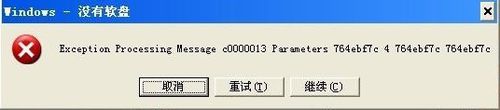 2
2同时,还要看这个提示是在什么时候弹出的,如果是在一开机就弹出来,一般都是随机启动项在作怪,取消无用的随机启动项即可。
开始→运行中输入:msconfig →确定(或按回车键)打开系统配置实用程序。
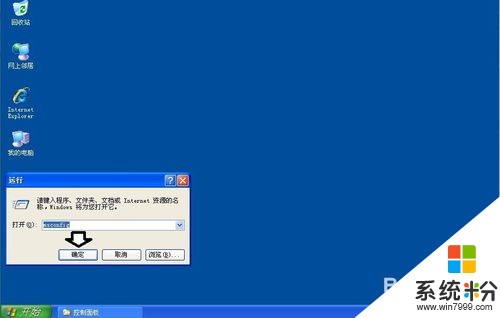 3
3一般→诊断启动→确定。
 4
4然后,重启电脑予以确认,如果没有出错提示了,那就是启动项的问题,点击启动→逐项取消启动项即可。
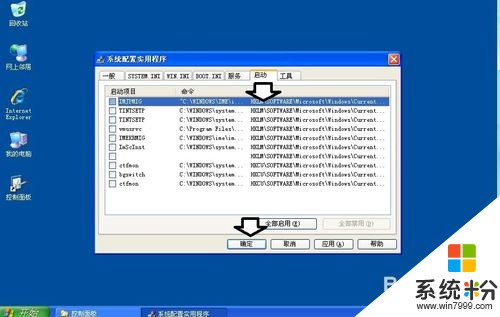 5
5还有一种情况,就是打开某一个程序或者游戏(比较老的程序或游戏)弹出这样的提示:请在驱动器中插入软盘(游戏需要附加盘,找不到就会提示)。
 6
6还有一种情况就是中毒了,一些u盘或者分区功能根目录会有一个autorun.inf文件,设法将其删除即可。
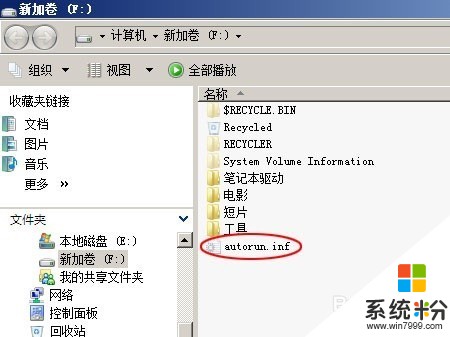 7
7因为这个文件是隐藏的系统文件,如果看不见该文件,可以在文件夹选项中设置成显示系统文件。开始→控制面板→文件夹选项→查看→去除 隐藏受保护的操作系统文件(推荐) 前的选中对勾,点选 显示所有文件和文件夹。→确定。
 8
8如果是Windows XP 操作系统,可以尝试在设备管理器中禁用软盘控制器设备→右键点击设备→停用。
 9
9如果是新的操作系统,设备管理器中可能会没有软盘控制器设备的菜单。
同样,现在的电脑中的BIOS也是没有软盘设置菜单的。
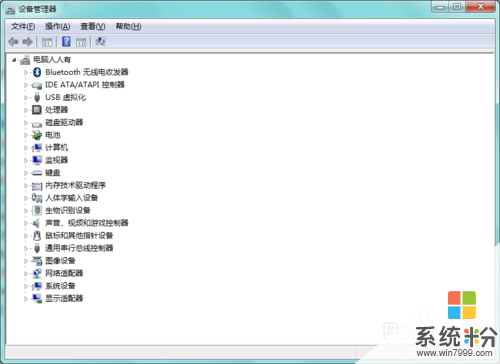
以上就是怎样处理,Windows没有软盘,处理,Windows没有软盘的方法教程,希望本文中能帮您解决问题。
我要分享:
相关教程
- ·没有权限卸载软件怎么办 没有软件的卸载权限如何处理
- ·windows server2008 64位没有安装音频怎么解决? windows server2008 64位没有安装音频怎么处理?
- ·怎样处理电脑音响没有声音的问题 处理电脑音响没有声音的问题的方法
- ·驱动器中没有软盘如何解决? 驱动器中没有软盘解决的方法有哪些?
- ·“驱动器中没有软盘”的解决方法有哪些 “驱动器中没有软盘”该如何解决
- ·bios没有u盘启动选项怎么处理 如何解决bios没有u盘启动选项的问题
- ·戴尔笔记本怎么设置启动项 Dell电脑如何在Bios中设置启动项
- ·xls日期格式修改 Excel表格中日期格式修改教程
- ·苹果13电源键怎么设置关机 苹果13电源键关机步骤
- ·word表格内自动换行 Word文档表格单元格自动换行设置方法
电脑软件热门教程
- 1 如何设置电脑开机自动清理垃圾--脚本法 设置电脑开机自动清理垃圾--脚本法的方法有哪些
- 2 文件怎么看后缀名 如何查看文件的后缀名
- 3 联想官网下载的驱动包如何安装? 联想官网下载的驱动包安装的方法?
- 4电脑无法开机故障检修办法
- 5windos怎样使用dos命令关闭正在运行程序 windos使用dos命令关闭正在运行程序的方法有哪些
- 6解决无线频繁断网的详细步骤 解决无线频繁断网的图文教程
- 7怎么调字体间距 Word字间距调整方法
- 8如何辨别iPhone/Touch型号及系统 辨别iPhone/Touch型号及系统的方法
- 9Ubuntu下虚拟机增加新磁盘的方法。Ubuntu下虚拟机怎样增加新磁盘?
- 10tplknk路由器设置 TP LINK无线路由器设置步骤图文教程
